win10沙盒功能找不到如何处理 win10沙盒功能消失怎么解决
更新时间:2024-02-06 09:47:31作者:xiaoliu
随着科技的不断进步,Win10操作系统的沙盒功能成为了许多用户喜爱和依赖的工具,有时候我们可能会遇到一些问题,比如突然发现沙盒功能消失了,这时候我们就需要寻找解决方法。本文将介绍一些解决Win10沙盒功能消失的方法,帮助大家重新获得这一实用工具。无论是通过重新安装操作系统,还是通过检查系统设置,我们都将尽力提供可行的解决方案,以确保您的电脑能够顺利恢复使用沙盒功能。
具体方法:
1、首先,你的windows电脑版本要1903以上,这样才能开启设置

2、再然后找到我的电脑里面的控制面板打开
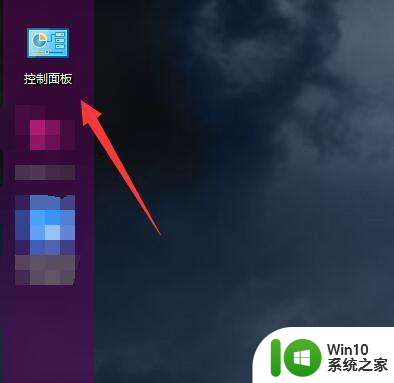
3、在里面搜索windows,打上英文字母
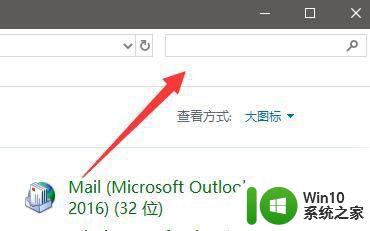
4、再然后选择里面的启用windows功能这个选项
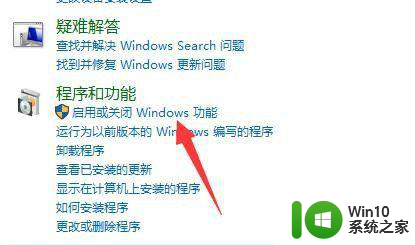
5、找到里面的windows沙盒,在前面打上勾
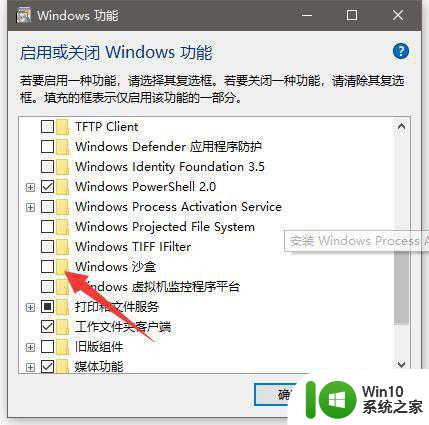
6、接下来按确定之后,系统会自动搜索并应用
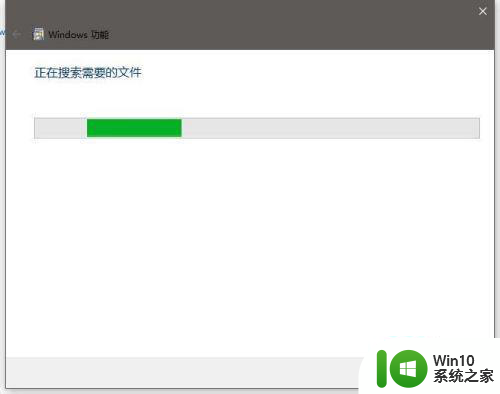
7、最后,你还需要重启一下计算机,就能在应用黎明找到沙盒这个选项了
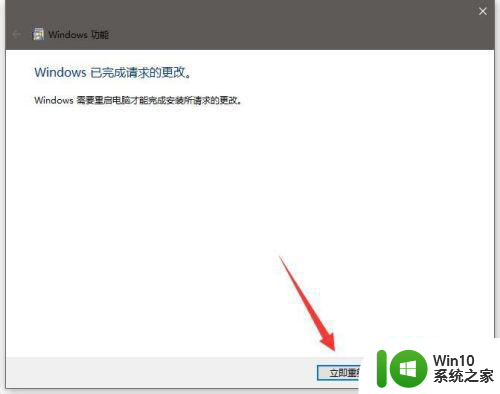
以上就是win10沙盒功能找不到如何处理的全部内容,碰到同样情况的朋友们赶紧参照小编的方法来处理吧,希望能够对大家有所帮助。
win10沙盒功能找不到如何处理 win10沙盒功能消失怎么解决相关教程
- win10系统沙盒如何使用 win10沙盒使用教程
- win10开启沙盒的图文教程 win10沙盒使用方法
- win10沙盒在哪打开 win10开启沙盒需要满足的系统要求
- window10自带沙盒怎么使用 window10沙盒使用教程
- win10调节亮度功能消失处理方法 win10调节亮度功能找不到怎么办
- win10豆沙绿设置后变回如何处理 win10豆沙绿设置失效怎么修复
- win10开启windowssandbox功能的方法 win10沙箱模式怎么开启
- win10找回睡眠功能的方法 Win10系统睡眠功能消失怎么恢复
- win10休眠功能不见了如何找回 win10休眠按钮消失怎么回事
- ghost win10系统没有还原功能怎么办 如何处理ghost win10系统中找不到还原功能的问题
- 如何解决win10笔记本wifi功能消失了只有蓝牙的问题 win10笔记本wifi功能消失只有蓝牙怎么办
- win10蓝牙功能突然消失如何还原 win10蓝牙模块消失解决方法
- 蜘蛛侠:暗影之网win10无法运行解决方法 蜘蛛侠暗影之网win10闪退解决方法
- win10玩只狼:影逝二度游戏卡顿什么原因 win10玩只狼:影逝二度游戏卡顿的处理方法 win10只狼影逝二度游戏卡顿解决方法
- 《极品飞车13:变速》win10无法启动解决方法 极品飞车13变速win10闪退解决方法
- win10桌面图标设置没有权限访问如何处理 Win10桌面图标权限访问被拒绝怎么办
win10系统教程推荐
- 1 蜘蛛侠:暗影之网win10无法运行解决方法 蜘蛛侠暗影之网win10闪退解决方法
- 2 win10桌面图标设置没有权限访问如何处理 Win10桌面图标权限访问被拒绝怎么办
- 3 win10关闭个人信息收集的最佳方法 如何在win10中关闭个人信息收集
- 4 英雄联盟win10无法初始化图像设备怎么办 英雄联盟win10启动黑屏怎么解决
- 5 win10需要来自system权限才能删除解决方法 Win10删除文件需要管理员权限解决方法
- 6 win10电脑查看激活密码的快捷方法 win10电脑激活密码查看方法
- 7 win10平板模式怎么切换电脑模式快捷键 win10平板模式如何切换至电脑模式
- 8 win10 usb无法识别鼠标无法操作如何修复 Win10 USB接口无法识别鼠标怎么办
- 9 笔记本电脑win10更新后开机黑屏很久才有画面如何修复 win10更新后笔记本电脑开机黑屏怎么办
- 10 电脑w10设备管理器里没有蓝牙怎么办 电脑w10蓝牙设备管理器找不到
win10系统推荐
- 1 番茄家园ghost win10 32位旗舰破解版v2023.12
- 2 索尼笔记本ghost win10 64位原版正式版v2023.12
- 3 系统之家ghost win10 64位u盘家庭版v2023.12
- 4 电脑公司ghost win10 64位官方破解版v2023.12
- 5 系统之家windows10 64位原版安装版v2023.12
- 6 深度技术ghost win10 64位极速稳定版v2023.12
- 7 雨林木风ghost win10 64位专业旗舰版v2023.12
- 8 电脑公司ghost win10 32位正式装机版v2023.12
- 9 系统之家ghost win10 64位专业版原版下载v2023.12
- 10 深度技术ghost win10 32位最新旗舰版v2023.11